Fehlermeldung „Windows kann nicht auf das angegebene Gerät, den angegebenen Pfad oder die angegebene Datei zugreifen", wenn Sie versuchen, ein Programm oder eine Datei zu installieren, zu aktualisieren oder zu starten
Symptome
Wenn Sie versuchen, ein Programm oder eine Datei zu installieren, zu aktualisieren oder zu starten, erhalten Sie die folgende Fehlermeldung:
Fehler: Windows kann nicht auf das angegebene Gerät, den angegebenen Pfad oder die angegebene Datei zugreifen. Möglicherweise verfügen Sie nicht über die entsprechende Berechtigung, um auf das Element zuzugreifen
Auflösung
Um dieses Problem zu beheben, befolgen Sie die Schritte in den folgenden Methoden, beginnend mit Methode 1. Wenn diese Methode das Problem nicht behebt, fahren Sie mit der nächsten Methode fort.
Methode 1: Überprüfen Sie die Berechtigung der Datei oder des Ordners
Hinweis Stellen Sie sicher, dass Sie ein Administrator sind oder Teil der Gruppe „Domänenadministratoren" sind, wenn Sie sich in einer Domäne befinden.
Berechtigungen sind mit Dateien verknüpfte Regeln, die bestimmen, ob Sie auf die Datei zugreifen können und was Sie damit tun können. Um die Berechtigung der Datei oder des Ordners zu überprüfen, gehen Sie folgendermaßen vor:
Klicken Sie mit der rechten Maustaste auf die Datei oder den Ordner und wählen Sie dann Eigenschaften aus.
Wählen Sie die Registerkarte Sicherheit.
Klicken Sie unter Gruppen- oder Benutzernamen auf Ihren Namen, um Ihre Berechtigungen anzuzeigen. (Der Screenshot für diesen Schritt ist unten aufgeführt).
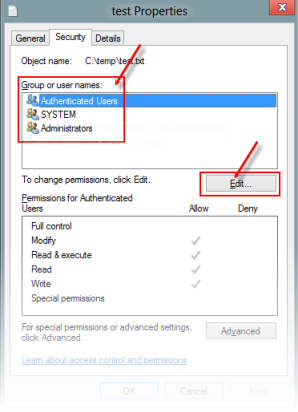
Wählen Sie „Bearbeiten" aus, aktivieren Sie dann die Kontrollkästchen für die Berechtigungen, die Sie benötigen, und wählen Sie dann „OK" aus. (Der Screenshot für diesen Schritt ist unten aufgeführt).
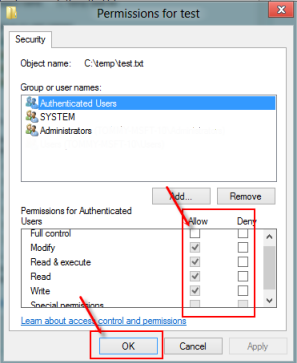
Weitere Informationen zu Berechtigungen finden Sie unter Was sind Berechtigungen?
Methode 2: Überprüfen Sie den Dateispeicherort
Diese Fehlermeldung wird möglicherweise angezeigt, wenn die Verknüpfung oder Installation versucht, auf einen Speicherort zuzugreifen, der derzeit nicht verfügbar ist, z. B. ein Netzwerk- oder Wechseldatenträger. Überprüfen Sie den Pfad der Datei, auf die Windows nicht zugreifen kann, und stellen Sie sicher, dass auf den Speicherort zugegriffen werden kann. (Der Screenshot für diesen Schritt ist unten aufgeführt). 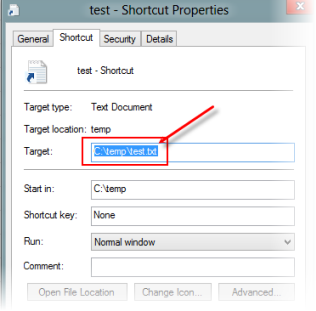
Methode 3: Stellen Sie sicher, dass die Datei nicht verschoben oder gelöscht wurde
Sie können diese Fehlermeldung auch erhalten, wenn die Datei verschoben oder gelöscht wurde. Navigieren Sie zum Speicherort der Datei und stellen Sie sicher, dass sich die Datei an diesem Speicherort befindet.
Methode 4: Erstellen Sie die Verknüpfung neu, um sie auf Beschädigungen zu prüfen
Sie können diese Fehlermeldung auch erhalten, wenn die Verknüpfung oder ein anderer Dateityp beschädigt ist. Sie können Verknüpfungen auf Beschädigungen überprüfen, indem Sie die Verknüpfung neu erstellen. Informationen dazu finden Sie unter Erstellen oder Löschen einer Verknüpfung.
Wenn eine Anwendung oder ein anderer Dateityp beschädigt ist, muss die Anwendung möglicherweise repariert werden, um das Problem zu beheben.
Methode 5: Entsperren Sie die Datei
In einigen Fällen kann die Datei von Windows blockiert werden. Überprüfen Sie die Eigenschaften der Datei. Möglicherweise wird ein Hinweis angezeigt, der besagt, dass diese Datei von einem anderen Computer stammt und möglicherweise blockiert ist, um diesen Computer zu schützen. Gehen Sie folgendermaßen vor, um nach der Datei zu suchen und diese zu entsperren:
Klicken Sie mit der rechten Maustaste auf die blockierte Datei und wählen Sie dann Eigenschaften aus.
Wählen Sie auf der Registerkarte „Allgemein" die Option „Blockierung aufheben" aus, wenn die Option verfügbar ist.
Methode 6: Überprüfen Sie, ob Ihre Antivirensoftware die Datei blockiert
Sie können überprüfen, ob Ihre Antivirensoftware eine Datei blockiert, indem Sie sie vorübergehend deaktivieren und dann versuchen, die Datei zu öffnen. Wenn Sie Ihre Antivirensoftware vorübergehend deaktivieren müssen, sollten Sie sie wieder aktivieren, sobald Sie fertig sind. Wenn Sie mit dem Internet verbunden sind, während Ihre Antivirensoftware deaktiviert ist, ist Ihr PC anfällig für Angriffe.
Wichtig: Das Deaktivieren Ihrer Antivirensoftware oder das Ändern der Einstellungen kann Ihren PC anfällig für virale, betrügerische oder böswillige Angriffe machen. Microsoft empfiehlt nicht, Ihre Antivirensoftware zu deaktivieren oder die Einstellungen zu ändern. Wenn Sie Ihre Antivirensoftware vorübergehend deaktivieren müssen, sollten Sie sie wieder aktivieren, sobald Sie fertig sind. Verwenden Sie diese Problemumgehung auf eigenes Risiko. Informationen zum vorübergehenden Deaktivieren Ihrer Antivirensoftware finden Sie unter Deaktivieren von Antivirensoftware
Ursache
Dieses Problem kann auftreten, wenn eines der folgenden Szenarios auf Ihrem PC vorliegt.
Sie haben keine Berechtigungen für die Datei oder den Dateispeicherort.
Die Datei befindet sich an einem Speicherort, auf den derzeit nicht zugegriffen werden kann, z. B. an einem Netzwerkspeicherort oder auf einem externen Laufwerk, das derzeit nicht mit dem PC verbunden ist.
Die Datei wurde verschoben oder gelöscht.
Die Datei oder Verknüpfung ist beschädigt.
Die Datei wird möglicherweise von Windows blockiert.
Möglicherweise blockiert Ihre Antivirensoftware die Datei.
Mehr Informationen
Weitere Informationen zu Fehlern beim Zugriff auf Dateien oder Ordner in Windows finden Sie unter „Zugriff verweigert" oder andere Fehler beim Zugriff auf oder beim Arbeiten mit Dateien und Ordnern in Windows
No comments:
Post a Comment